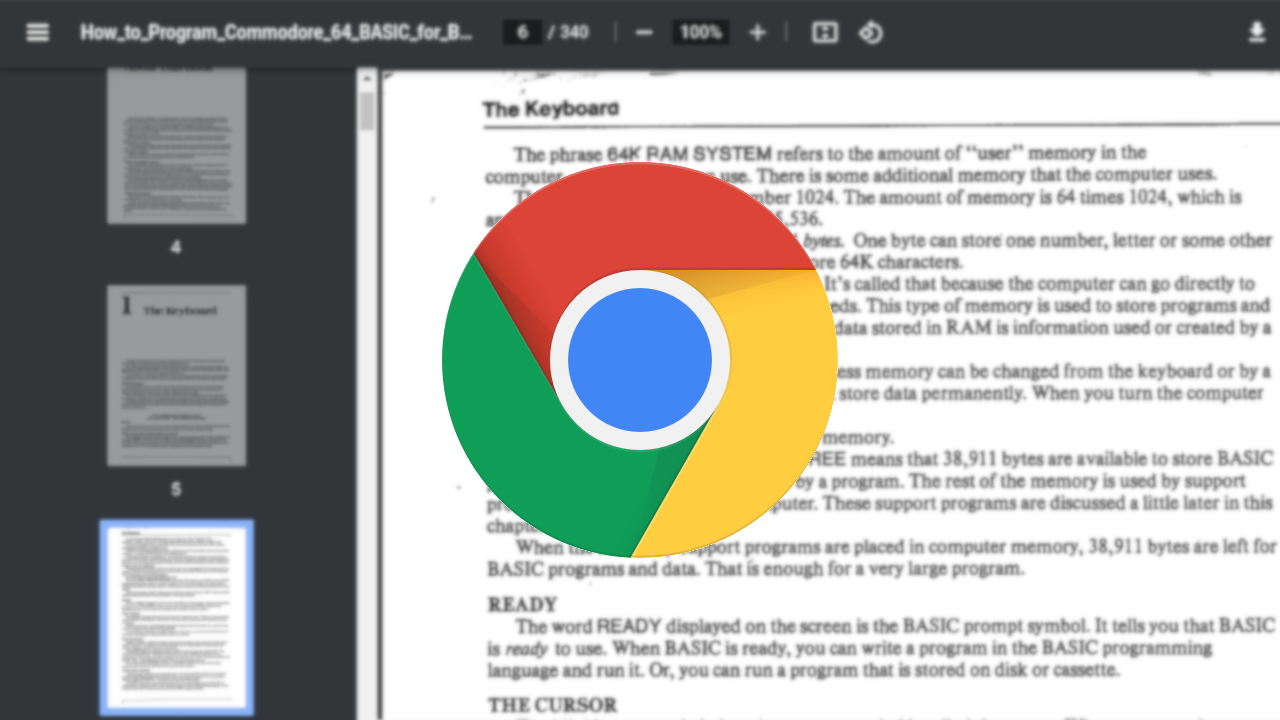如何恢复Chrome中丢失的书签
在日常使用Google Chrome浏览器的过程中,书签(Bookmarks)是用户保存重要网站和资源的便捷方式。然而,由于各种原因,如系统重装、误操作或浏览器故障,书签可能会丢失。本文将详细介绍几种有效的方法来恢复Chrome浏览器中丢失的书签。
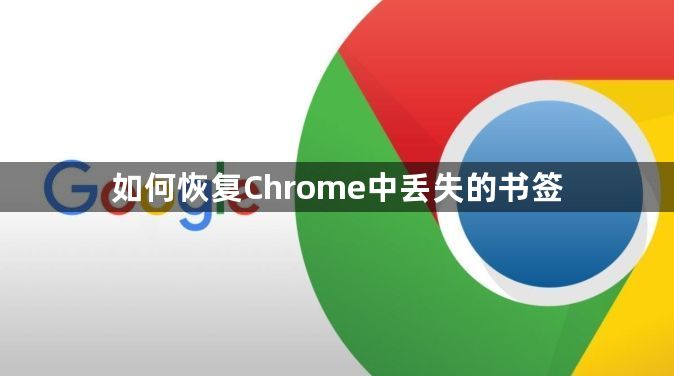
一、检查显示设置
1.确认书签栏已启用
有时候书签看似丢失,实际上只是没有显示出来。请按以下步骤操作:
-打开Chrome浏览器。
-点击右上角的三个垂直点(菜单按钮)。
-选择“书签”→“显示书签栏”。
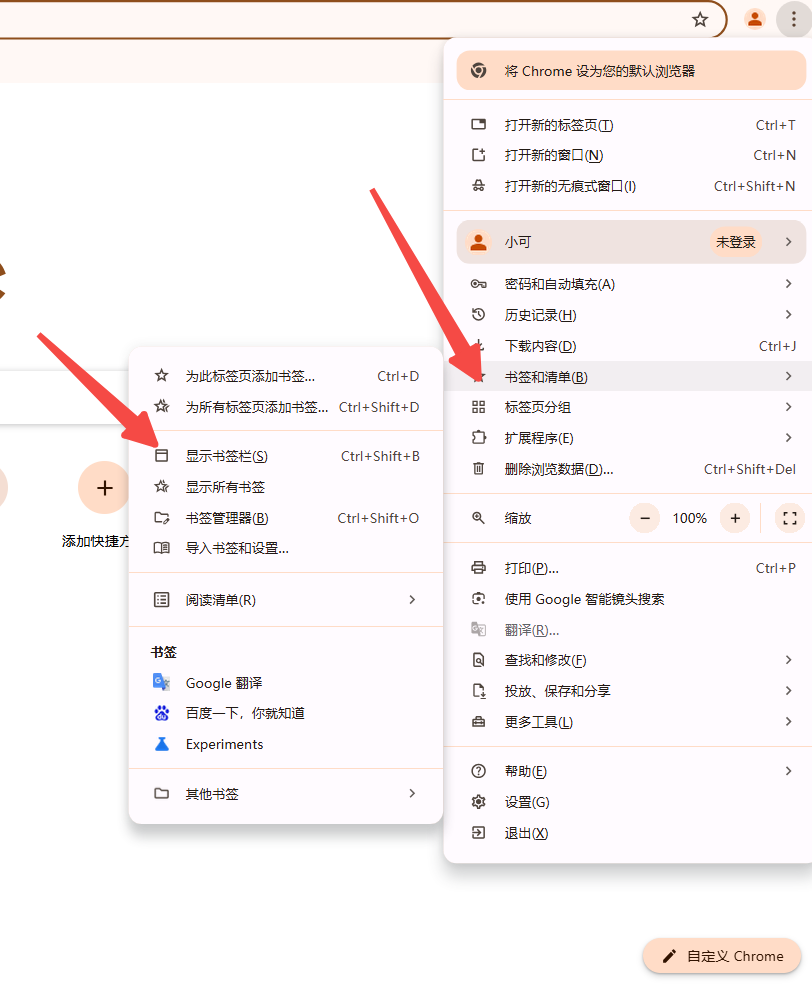
二、从本地备份中恢复书签
1.利用Bookmarks.bak文件恢复
Chrome会自动创建书签的备份文件,名为Bookmarks.bak。以下是具体步骤:
(1)Windows系统
-关闭Chrome浏览器所有窗口。
-按下`Win+R`快捷键,输入`%LOCALAPPDATA%GoogleChromeUser DataDefault`并回车。
-在打开的目录下找到`Bookmarks`和`Bookmarks.bak`文件。
-将`Bookmarks`文件重命名为`Bookmarks.old`(作为备份)。
-然后将`Bookmarks.bak`重命名为`Bookmarks`。
-重新打开Chrome浏览器,书签应该已经恢复。
(2)Mac系统
-关闭Chrome浏览器所有窗口。
-打开Finder,点击菜单栏中的“前往”→“前往文件夹...”,输入`~/Library/Application Support/Google/Chrome`并回车。
-在打开的目录下找到`Bookmarks`和`Bookmarks.bak`文件。
-将`Bookmarks`文件重命名为`Bookmarks.old`(作为备份)。
-然后将`Bookmarks.bak`重命名为`Bookmarks`。
-重新打开Chrome浏览器,书签应该已经恢复。
三、从导出的备份中恢复书签
1.导出和导入书签
如果你之前有手动导出过书签,可以通过以下步骤恢复:
(1)导出书签
-打开Chrome浏览器,点击右上角的三个垂直点(菜单按钮)。
-选择“书签”→“书签管理器”。
-在右上角点击三点菜单按钮,选择“导出书签”。
-选择保存位置,将书签文件保存为HTML格式。
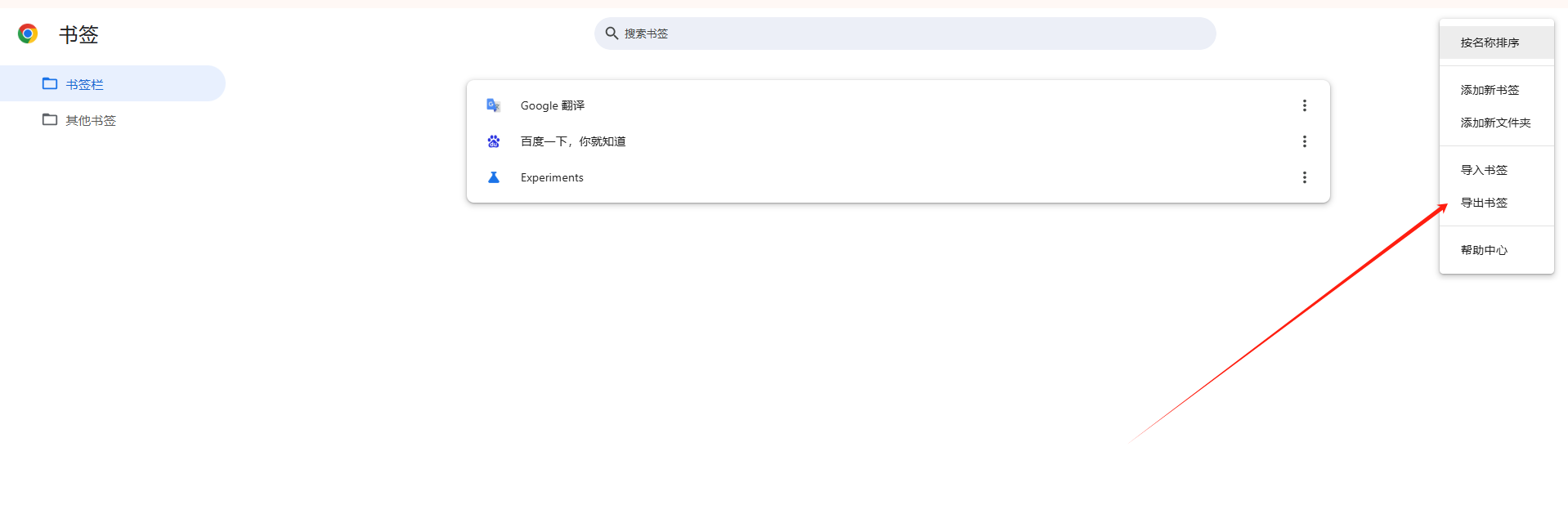
(2)导入书签
-打开Chrome浏览器,点击右上角的三个垂直点(菜单按钮)。
-选择“书签”→“书签管理器”。
-在右上角点击三点菜单按钮,选择“导入书签”。
-选择之前导出的书签文件,点击“打开”。
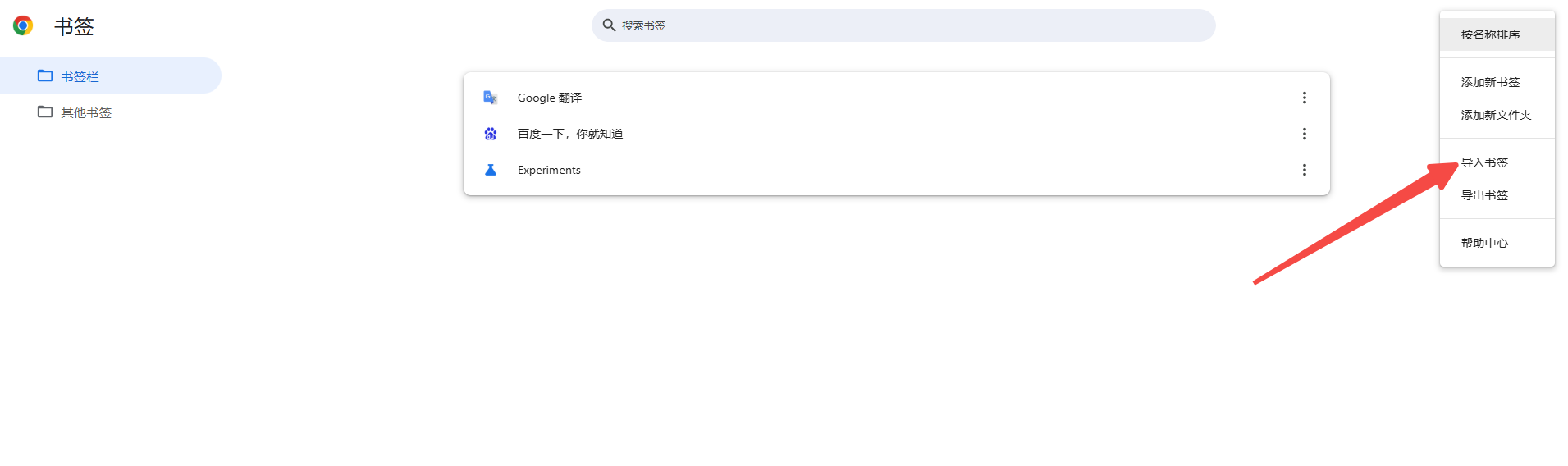
四、使用数据恢复软件
1.专业数据恢复软件
如果以上方法均无效,可以尝试使用专业的数据恢复软件来找回丢失的书签。这些软件通常支持多种类型的文件恢复,包括浏览器数据。常见的数据恢复软件有:
-Recuva
-EaseUS Data Recovery Wizard
-Disk Drill
五、结论
无论是通过简单的显示设置调整,还是利用本地备份文件和导出功能,亦或是借助专业数据恢复软件,Chrome浏览器中丢失的书签都有很大的机会被恢复。希望本文提供的详细步骤能帮助你成功找回重要的书签,确保你的浏览体验不受影响。
六、建议
为了避免未来再次遇到类似情况,建议定期备份书签。可以通过导出功能将书签保存为HTML文件,并将其存储在安全的位置。这样即使遇到系统重装或浏览器故障,也能迅速恢复重要数据。